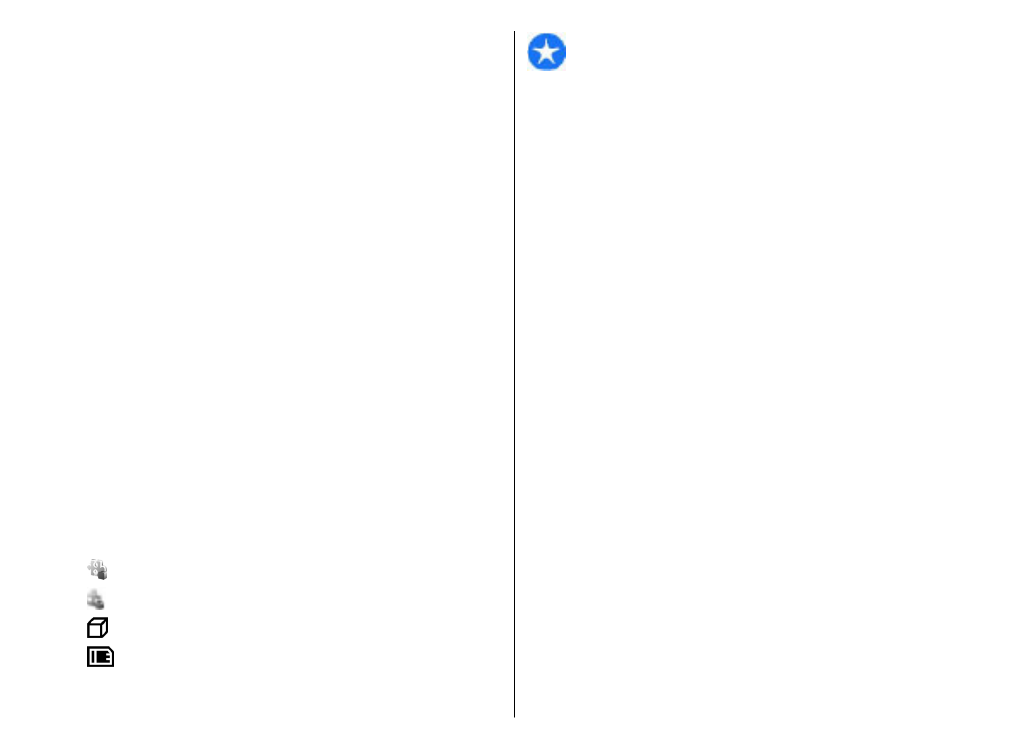
Alkalmazás és szoftver
telepítése
Telepítőfájlok átvihetők a készülékre kompatibilis
számítógépről, letölthetők böngészés során, valamint
érkezhetnek multimédia üzenetben, e-mail üzenet
mellékleteként, valamint egyéb módon, például
Bluetooth-kapcsolaton keresztül. Az alkalmazások
készülékre történő telepítéséhez használhatjuk a
Nokia PC Suite programcsomag Nokia Application
Installer elemét is.
Az Alkalmazáskezelő ikonjai a következők:
.sis vagy .sisx alkalmazás
Java-alkalmazás
az alkalmazás telepítése még nem fejeződött be
az alkalmazás telepítése a memóriakártyára
befejeződött
Fontos: Csak megbízható forrásból származó
alkalmazásokat telepítsünk és használjunk, például
Symbian Signed aláírással rendelkezőket vagy a Java
Verified™ tesztnek megfelelőket.
A telepítés előtt a következő műveleteket célszerű
végrehajtani:
• Az alkalmazás típusának, verziószámának,
forgalmazójának és gyártójának megtekintéséhez
válasszuk az
Opciók
>
Adatok megjelenítése
lehetőséget.
Az alkalmazás biztonsági tanúsítványának
megtekintéséhez válasszuk az
Adatok:
>
Tanúsítványok:
>
Adatok megjelenítése
lehetőséget.
• Ha olyan fájlt telepítünk, amely egy meglévő
alkalmazás frissítésére vagy javítására szolgál, csak
akkor tudjuk az eredeti alkalmazást visszaállítani,
ha megvan az eredeti telepítőfájl vagy az
eltávolított szoftvercsomag teljes biztonsági
másolata. Az eredeti alkalmazás visszaállításához
először el kell távolítanunk az alkalmazást, majd
újra kell telepítenünk azt az eredeti telepítőfájl vagy
a biztonsági másolat használatával.
A Java-alkalmazások telepítéséhez a .jar fájl
szükséges. Ha az nem áll rendelkezésre, akkor a
készülék kérheti, hogy töltsük le. Ha az alkalmazás
számára nem adtunk meg hozzáférési pontot, akkor
a készülék kéri, hogy adjunk meg egyet. A .jar fájl
letöltésekor a szerver eléréséhez szükség lehet a
felhasználónév és a jelszó megadására. Ezeket az
alkalmazás forgalmazójától vagy gyártójától
kaphatjuk meg.
156
Biztonság és adatkezelés
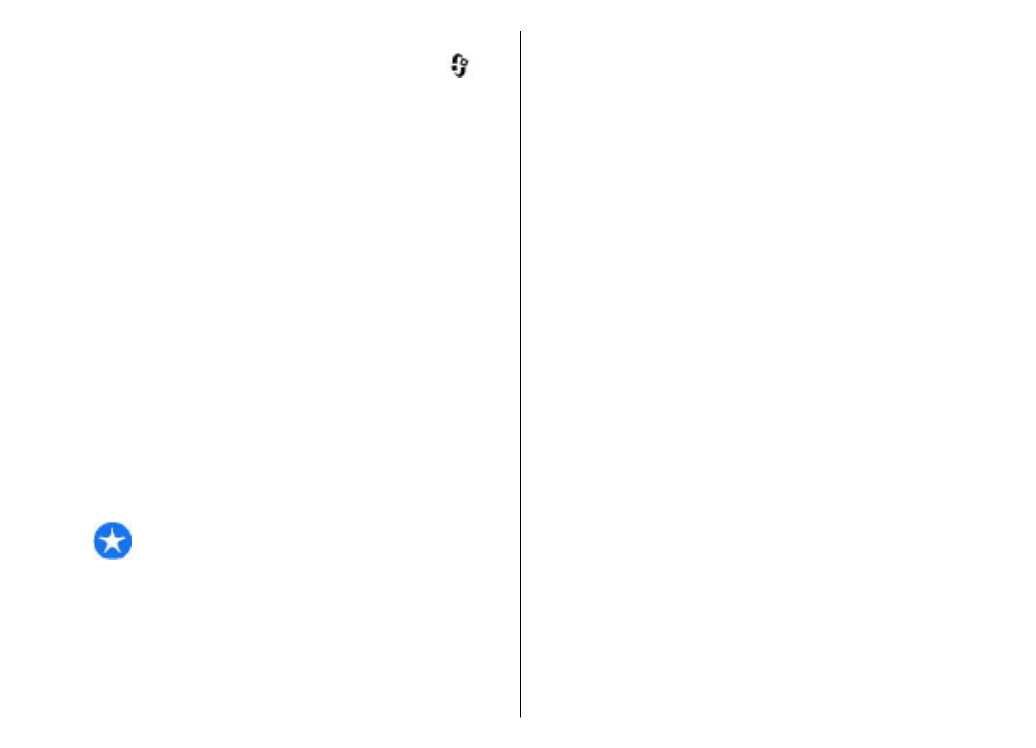
Alkalmazás vagy szoftver telepítése:
1. A telepítőfájl megkereséséhez válasszuk a
>
Telepítés
>
Alk.kezelő
lehetőséget. Ezenkívül a
Fájlkezelő segítségével is kereshetünk, illetve az
Üzenetek
>
Bejövő
mappában megnyithatjuk a
telepítőfájlt tartalmazó üzenetet.
2. Az Alkalmazáskezelőben válasszuk az
Opciók
>
Telepítés
lehetőséget. Egyéb alkalmazásokban a
telepítés elindításához válasszuk ki a telepítőfájlt.
Telepítés közben a készülék tájékoztat a telepítés
állapotáról. Ha olyan alkalmazást telepítünk,
amelynek nincs digitális aláírása vagy
tanúsítványa, a készülék figyelmeztet erre. Csak
akkor folytassuk a telepítést, ha biztosak vagyunk
az alkalmazás eredetében és tartalmában.
Telepített alkalmazás indításához válasszuk ki az
alkalmazást. Ha az alkalmazásnak nincs
alapértelmezett mappája, akkor a főmenü Telepítés
mappájában található.
Ha meg szeretnénk nézni, hogy milyen
szoftvercsomagokat telepítettünk vagy távolítottunk
el, és ezek időpontját is ellenőrizni kívánjuk, válasszuk
az
Opciók
>
Napló megtekintése
lehetőséget.
Fontos: A készülék csak egy víruskereső
alkalmazást támogat. Ha több ilyen alkalmazást
telepítünk, az hatással lehet a készülék teljesítményére
és működésére, vagy a készülék le is állhat.
Alkalmazások kompatibilis memóriakártyára való
másolásakor a telepítőfájlok (.sis, .sisx) a
készülékmemóriában maradnak. Ezek a fájlok sok
memóriát foglalhatnak, ezzel megakadályozva további
fájlok tárolását. A megfelelő mennyiségű memória
biztosításához a Nokia PC Suite használatával a
telepítőfájlokat egy kompatibilis számítógépre
másolhatjuk, majd a fájlkezelővel eltávolíthatjuk a
telepítőfájlokat a készülékmemóriából. Ha a sis-fájl egy
üzenetmelléklet, töröljük az üzenetet az Üzenetek
menü bejövő mappájából.